U današnje vrijeme skeneri nisu toliko popularni kao nekada jer mnogi korisnici više vole višenamjenske uređaje, ali neki su modeli takve opreme još uvijek česti. Epson Perfection V33 jedan je od ovih perifernih uređaja. Ovaj skener ispravno izvršava svoje funkcije i kompatibilan je sa svim verzijama operativnog sustava Windows, ali za njegov ispravan rad morat ćete ručno instalirati kompatibilne upravljačke programe, o čemu će biti riječi u našem članku.
Tražimo i instaliramo upravljačke programe za skener Epson Perfection V33
Sve danas opisane metode zahtijevaju od korisnika potpuno drugačije radnje. Zbog toga postoji varijabilnost izbora. Svaki korisnik sam odabire opciju koja se čini lakšom ili najprikladnijom u trenutnoj situaciji.
1. način: službeno web mjesto tvrtke Epson
Epson Perfection V33 i dalje podržavaju programeri, što znači da mora imati zasebnu stranicu na službenoj web stranici, na kojoj su objavljena najnovija ažuriranja svih datoteka i pomoćnih programa. Sve što morate učiniti je pronaći ovu stranicu i preuzeti potrebne upravljačke programe.
Idite na službeno web mjesto tvrtke Epson
- Da biste to učinili, kliknite gornju vezu i idite na glavnu stranicu web mjesta "Upravljački programi i podrška".
- U pretraživanju na stranici koja se otvori unesite Epson Perfection V33 i odaberite odgovarajući rezultat da biste otišli na stranicu proizvoda.
- Proširite odjeljak s upravljačkim programima. Napominjemo da postoji i kategorija koja se zove "Softver"... Na to se možete vratiti kasnije ako želite preuzeti pomoćne programe za brzo dobivanje i uređivanje slika sa skenera.
- Kada proširujete popis upravljačkim programima, prvo identificirajte svoj operativni sustav ako se to nije dogodilo automatski.
- Sada, nasuprot retku s imenom upravljačkog programa, možete kliknuti na "Preuzimanje datoteka"za početak preuzimanja.
- Pričekajte da se preuzimanje završi i otvorite rezultirajuću arhivu.
- Pokrenite tamo izvršnu datoteku.
- Kada otvorite čarobnjak za instalaciju, odmah prijeđite na sljedeći korak klikom na gumb "Unaprijediti".
- Prihvatite uvjete ugovora o licenci označavanjem odgovarajućeg okvira i ponovno kliknite na "Unaprijediti".
- Pričekajte da instalacija završi.
- Primit ćete obavijest da je ovaj postupak bio uspješan i možete nastaviti interakciju s uređajem odmah nakon što je povezan.
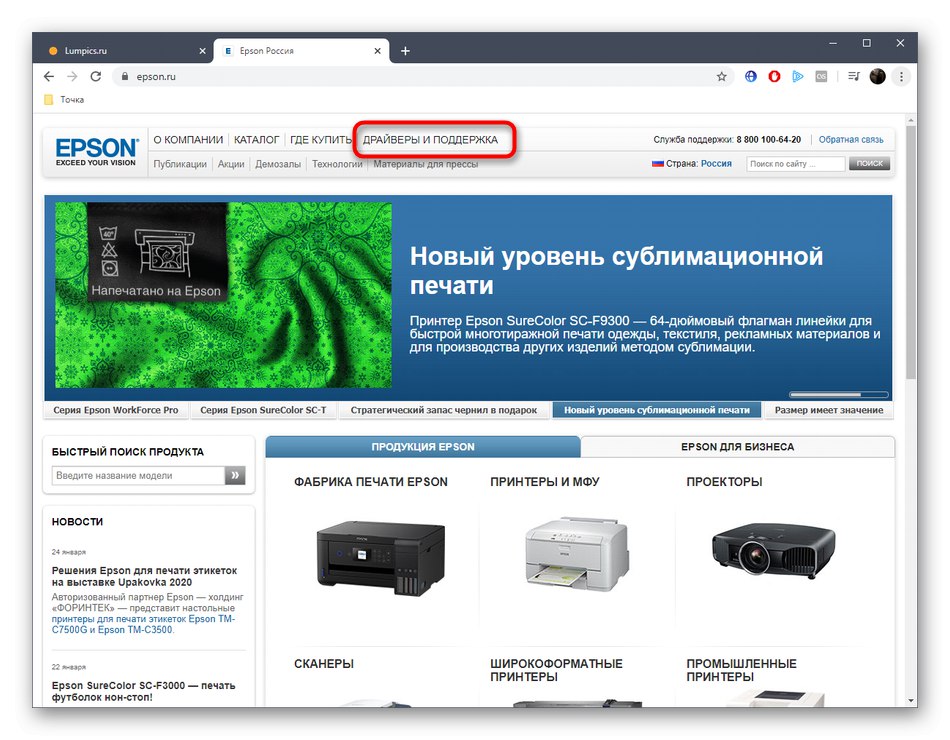
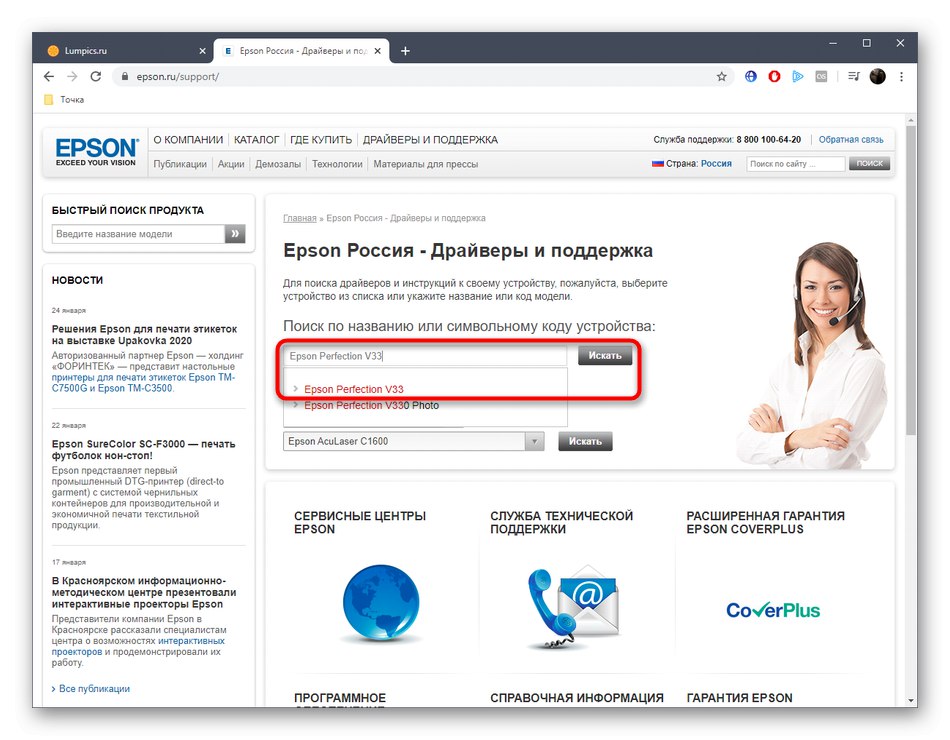
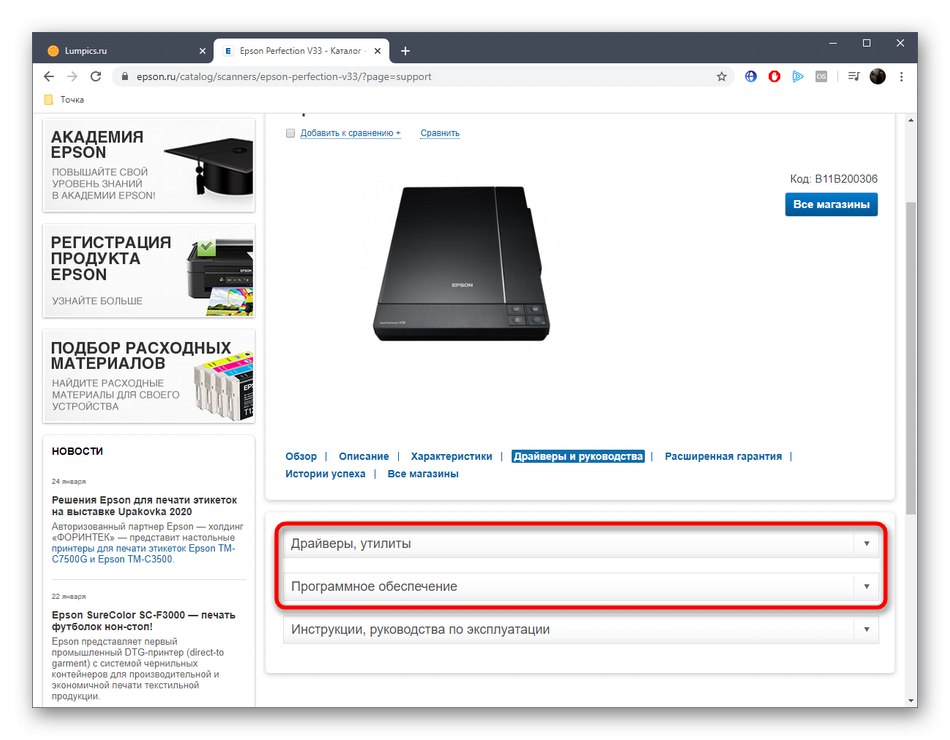
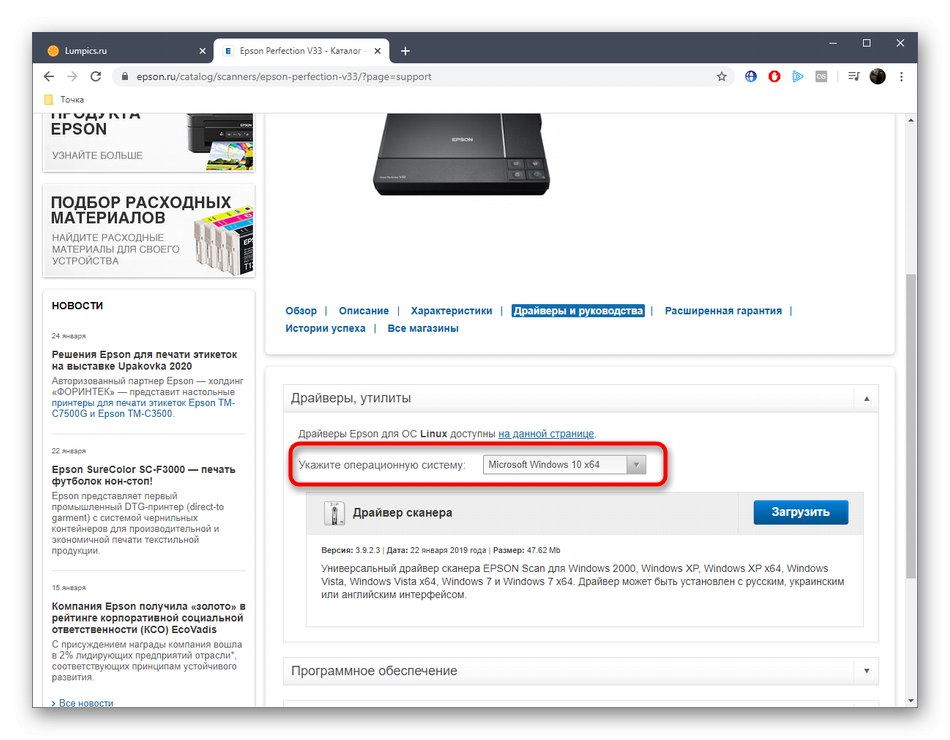
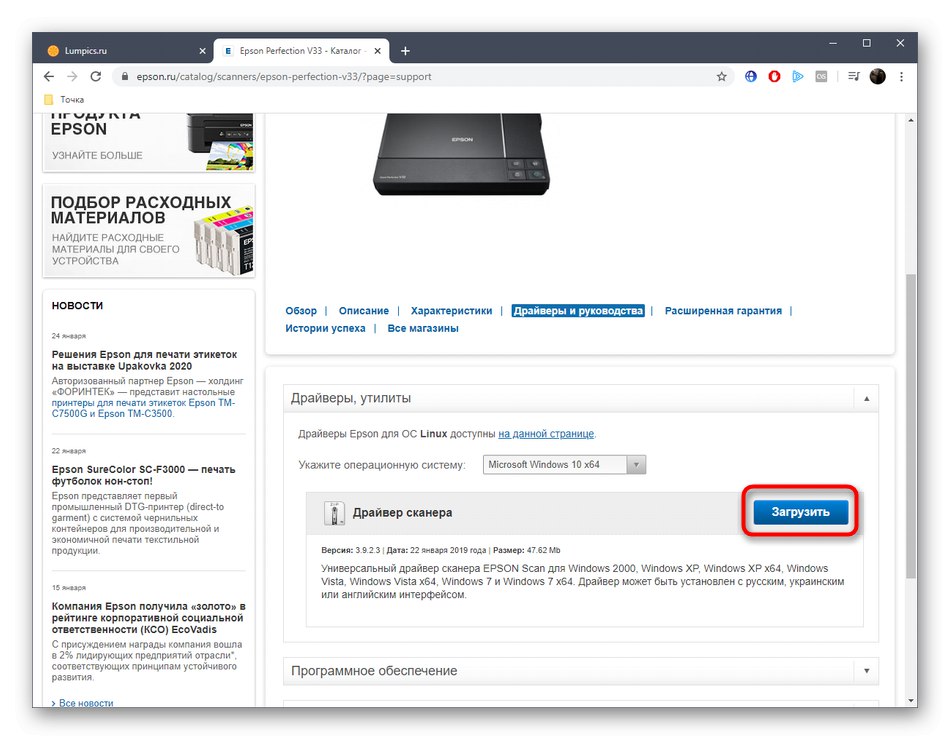
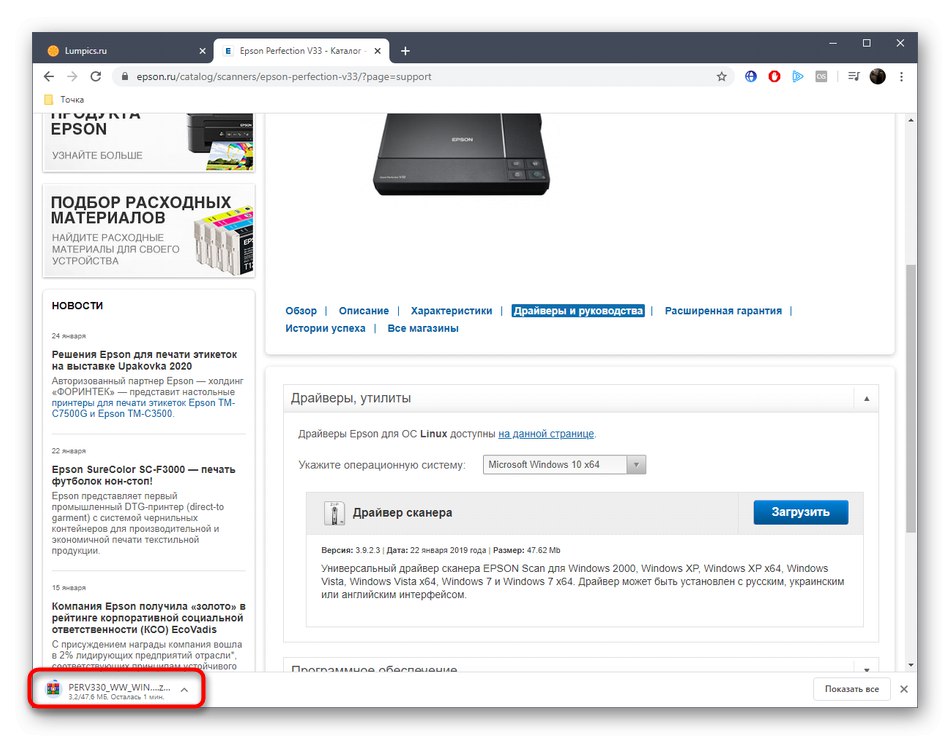
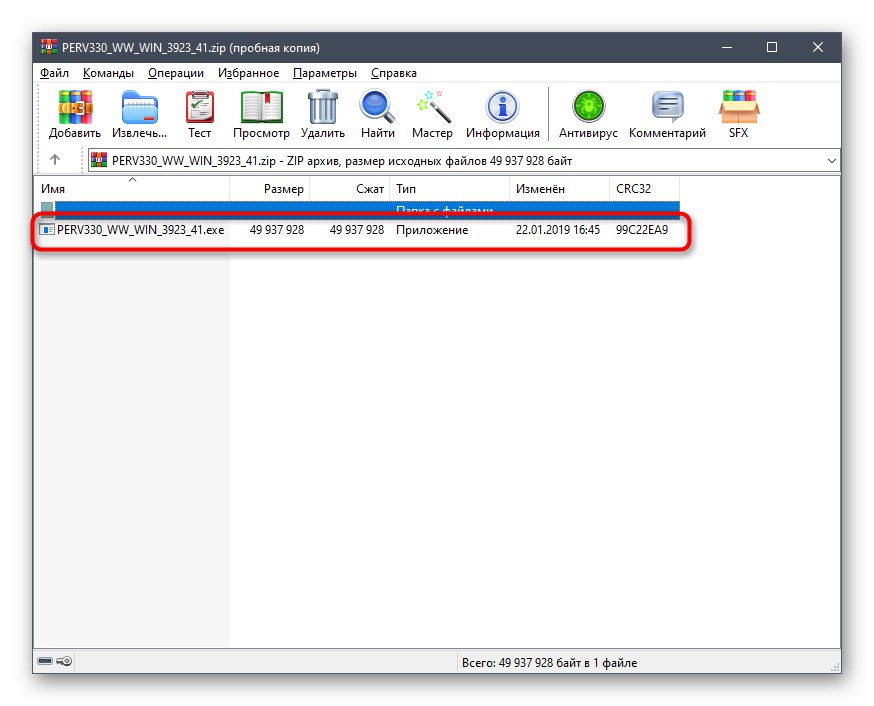

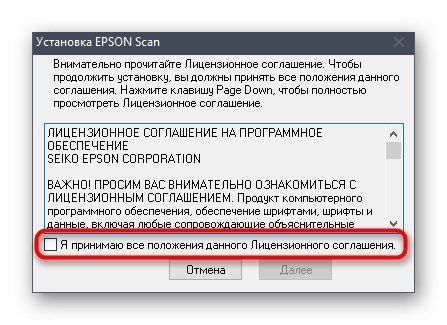
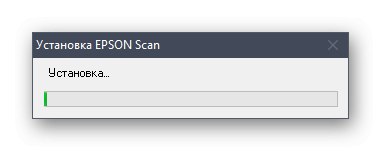
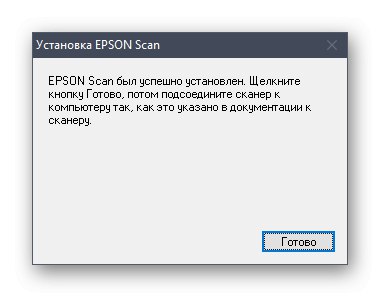
2. metoda: pomoćni program tvrtke Epson
Iz nekog razloga, gore navedena metoda možda neće raditi za određene korisnike. U ovom slučaju, savjetujemo vam da pažljivije pogledate vlasnički uslužni program tvrtke Epson koji vam omogućuje automatsku instalaciju datoteka koje nedostaju za skener dotičnog modela. Sve što trebate je preuzeti ga i pokrenuti provjeru, što neće potrajati puno vremena.
Idite na preuzimanje programa Epson Software Updater sa službenog web mjesta
- Slijedite gornju vezu i započnite s preuzimanjem programa Epson Software Updater.
- Pokrenite rezultirajuću izvršnu datoteku.
- Potvrdite uvjete ugovora o licenci i nastavite dalje.
- Pričekajte kraj instalacije bez zatvaranja aktivnog prozora.
- Nakon pokretanja aplikacije na skočnom popisu odaberite Epson Perfection V33.
- Označite okvire za upravljačke programe i prateći softver za preuzimanje, a zatim započnite s preuzimanjem tih komponenata.
- Prije instalacije morat ćete ponovo potvrditi ugovor o licenci.
- Zatim proučite pravila instalacije i kliknite na "Početak".
- Zatvorite trenutni prozor nakon obavijesti o dovršetku instalacije.
- Izađite iz programa Epson Software Updater ako više nećete izvoditi nikakve radnje s ovim uslužnim programom.
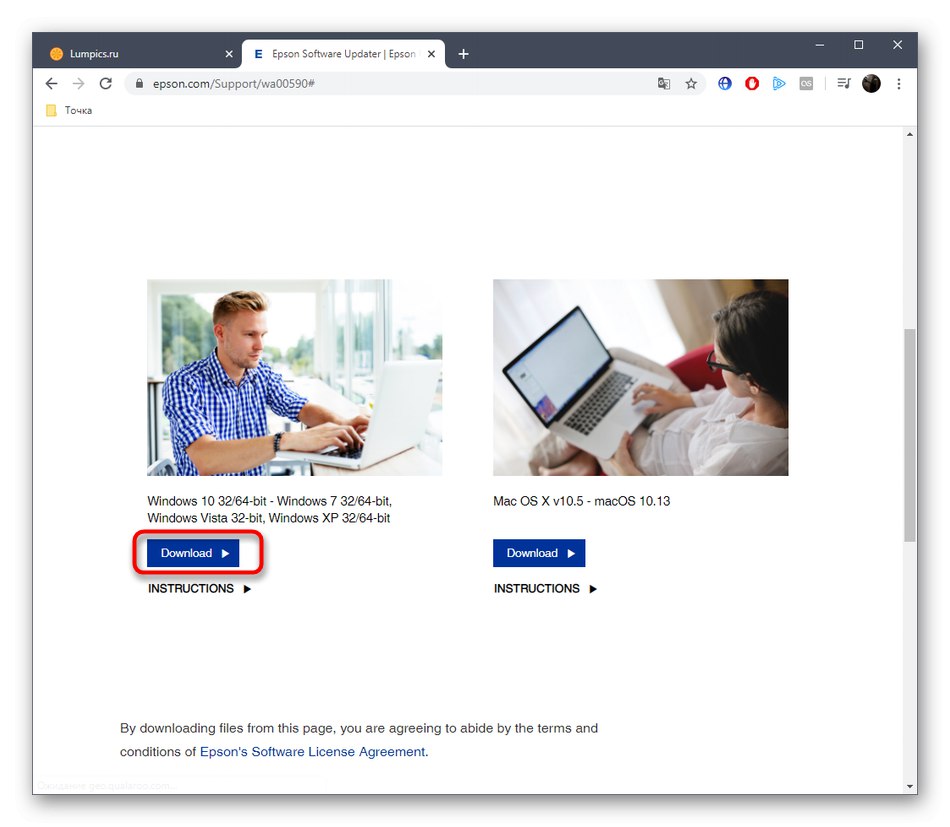
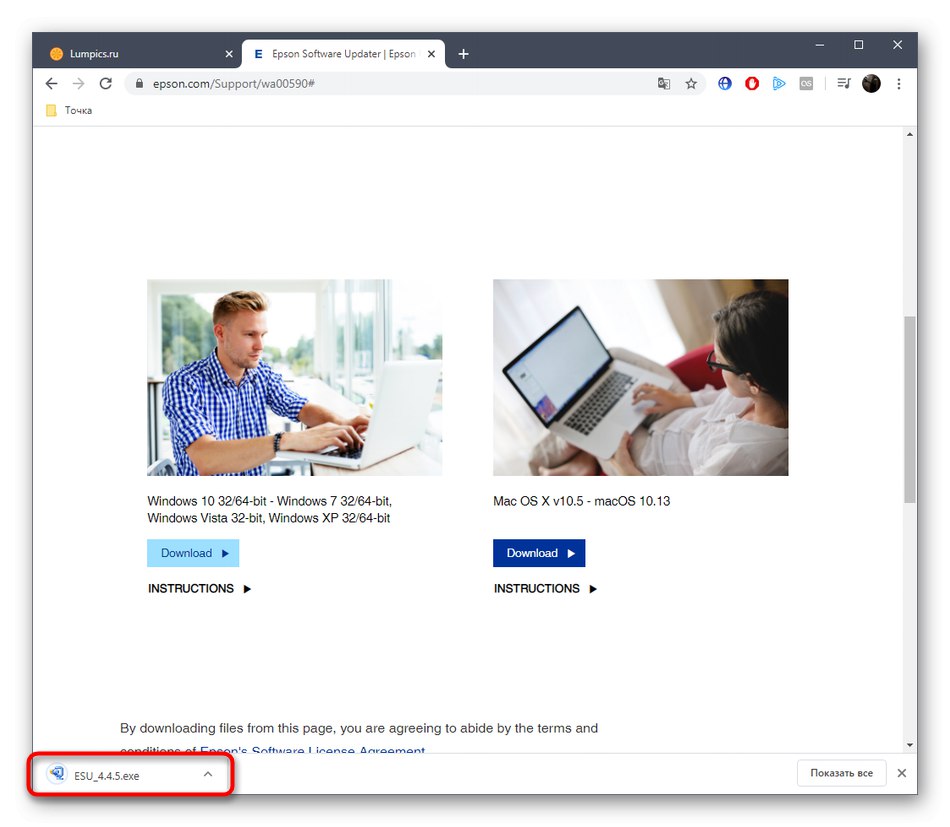
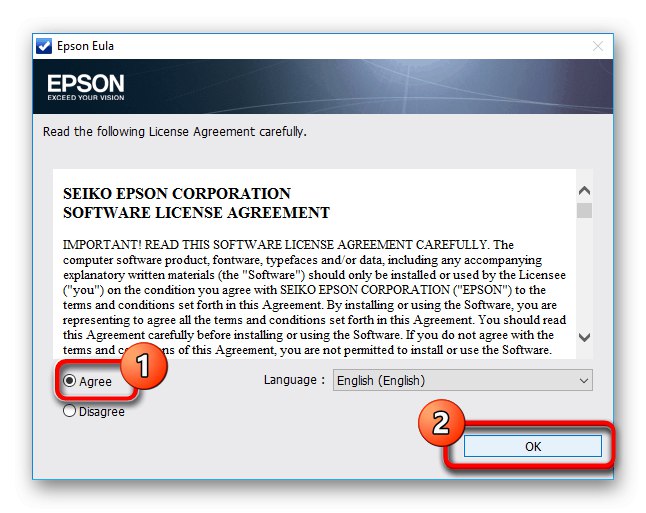
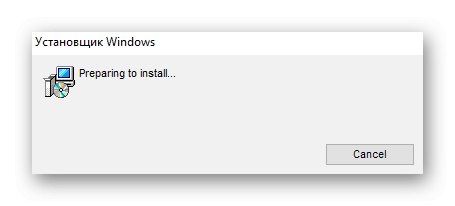
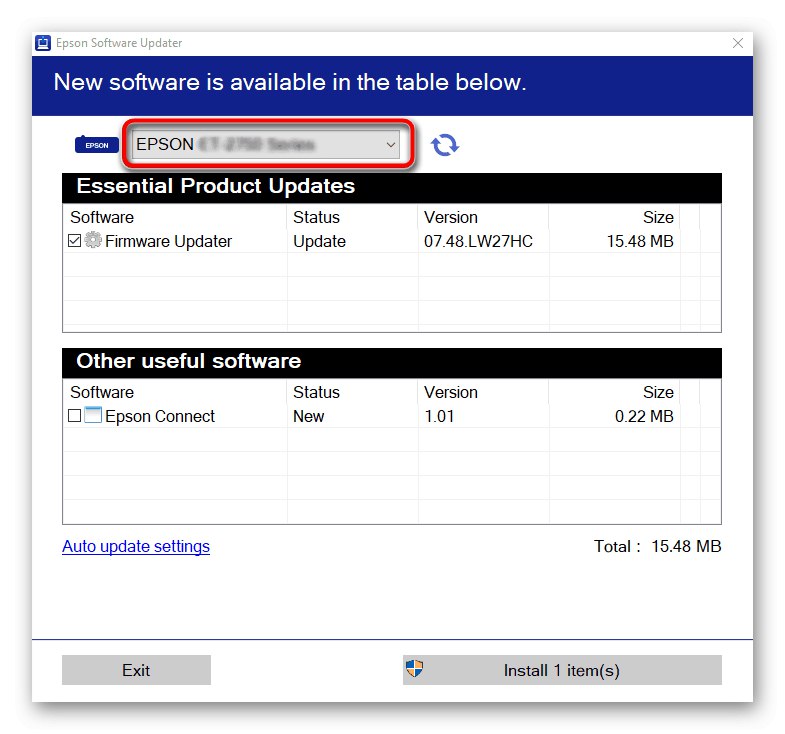
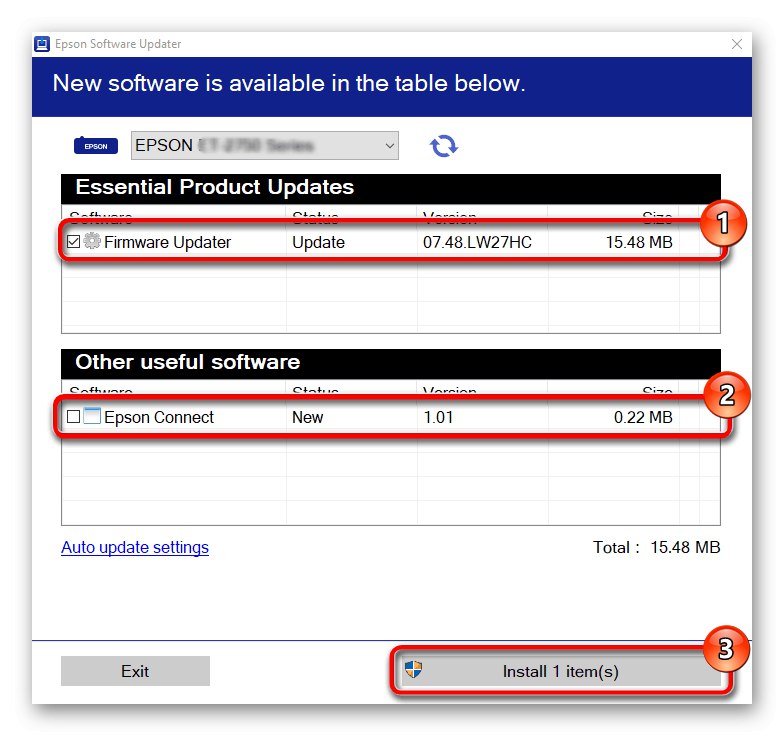
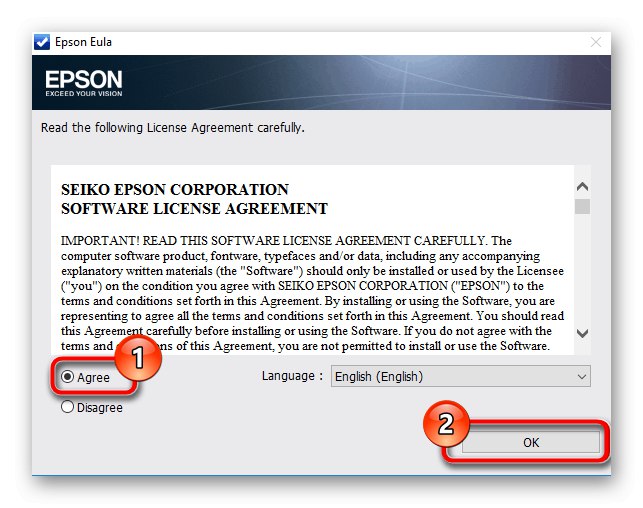
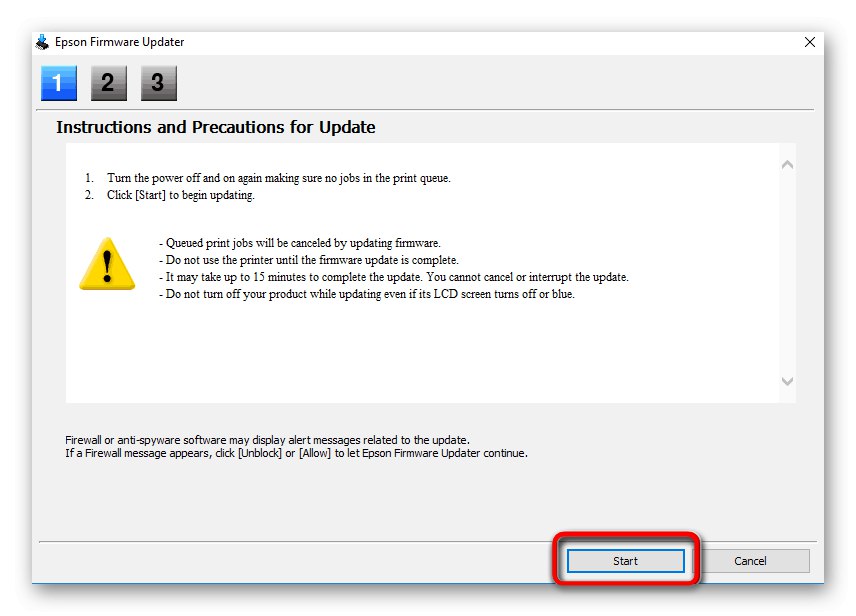
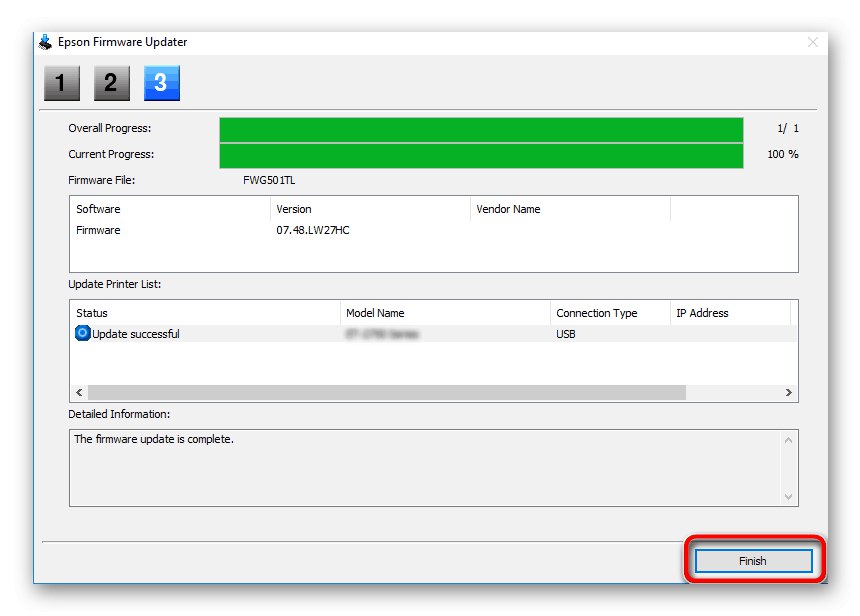
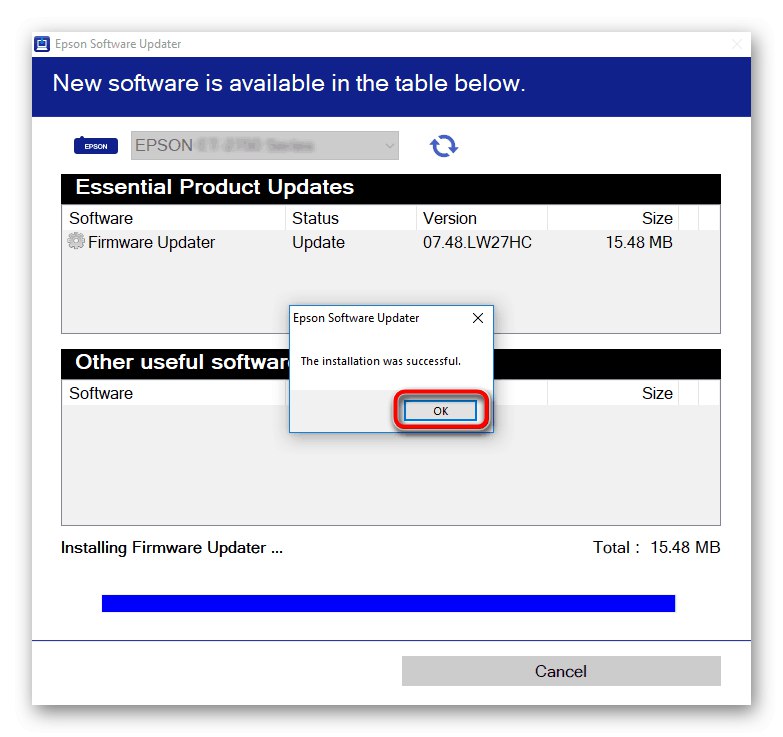
Spojite skener i krenite s njim kako biste bili sigurni da instalirane datoteke ispravno funkcioniraju.
Metoda 3: Softver treće strane
Mogućnosti gore spomenutog uslužnog programa prilično su ograničene, što je povezano s podrškom samo za brendirane uređaje tvrtke Epson. Ako želite globalniju aplikaciju, pogledajte rješenja čija je glavna funkcionalnost usmjerena na ažuriranje upravljačkih programa za sve uređaje povezane s računalom, uključujući periferne uređaje. Upute za provedbu ove metode na primjeru DriverPack rješenje pronaći ćete klikom na sljedeću poveznicu.
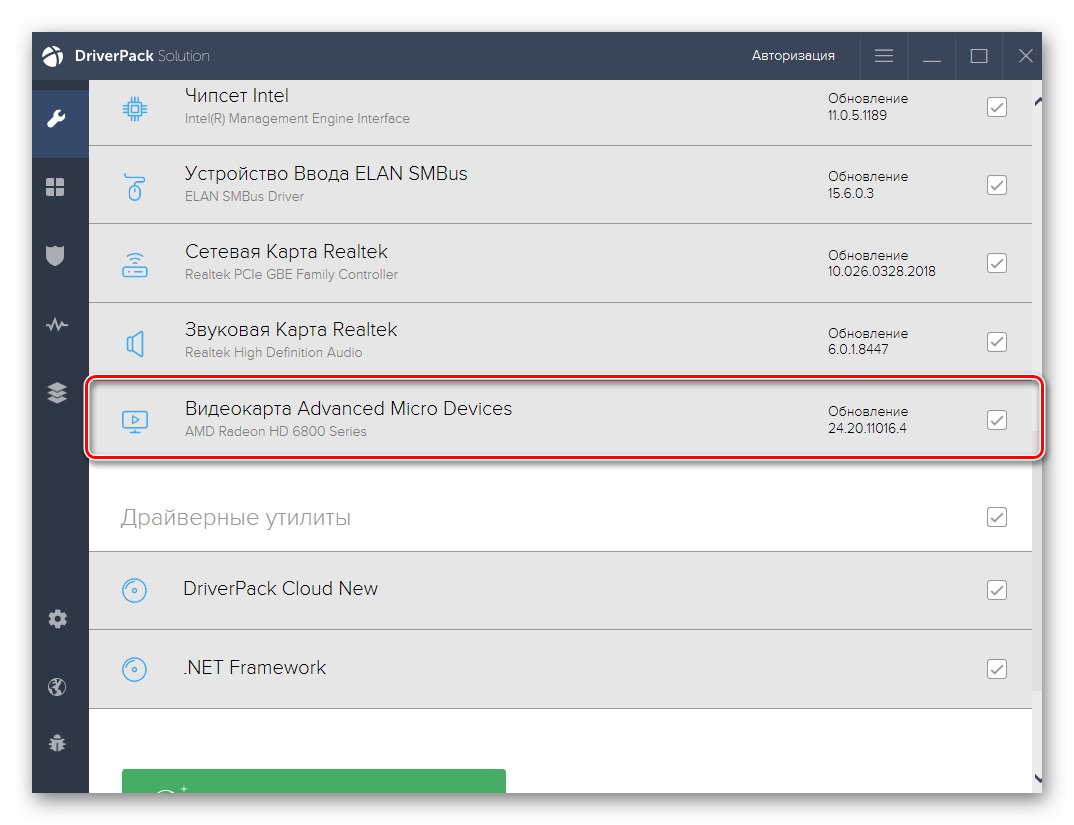
Više detalja: Instaliranje upravljačkih programa putem DriverPack Solution
Ništa vas ne sprječava da koristite isti program DriverPack Solution za brzo ažuriranje svih potrebnih upravljačkih programa, uključujući datoteke Epson Perfection V33. Samo ne zaboravite prvo povezati skener kako bi ga alat mogao otkriti. Možete koristiti i jedan od ostalih popularnih programa koji su opisani u drugom pregledu na našoj web stranici.
Više detalja: Najbolji softver za instaliranje upravljačkih programa
Metoda 4: Jedinstveni ID skenera
Pretposljednja metoda uključuje upotrebu jedinstvenog softverskog ID-a skenera Epson Perfection V33, koji vidite u nastavku. To se može odrediti putem izbornika Upravitelj uređaja, ali mi smo to učinili radi vas kako biste olakšali ovaj zadatak.
USBVID_04B8 i PID_0142
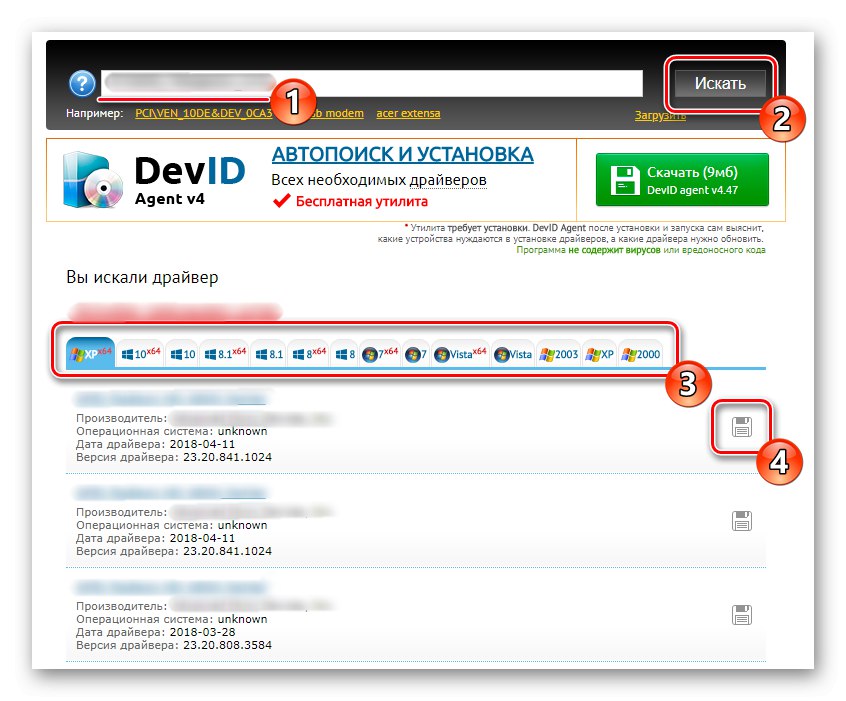
Samo trebate pronaći posebnu web uslugu u koju možete unijeti jedinstveni ID za traženje kompatibilnih upravljačkih programa. Sada postoji ogroman broj takvih stranica, a glavni zadatak je odabrati pouzdanu i prikladnu. Nekoliko popularnih rješenja ove vrste opisao je naš drugi autor, pokazujući vizualnu analizu ove metode. Pogledajte ovaj priručnik ako želite pomoću koda pronaći odgovarajući softver.
Više detalja: Kako pronaći vozača putem osobne iskaznice
5. metoda: Standardni alat za Windows
Na kraju materijala želimo razgovarati o standardnom Windows alatu koji vam omogućuje automatsko pronalaženje ažuriranja za upravljačke programe perifernih uređaja. Budite oprezni, jer ćete na taj način dobiti samo one datoteke potrebne za rad skenera, a vlasnički pomoćni softver s grafičkim sučeljem morat ćete zasebno preuzeti.

Više detalja: Instaliranje upravljačkih programa pomoću standardnih Windows alata
Upravo ste saznali o pet različitih metoda za dobivanje upravljačkih programa za vaš skener Epson Perfection V33. Jednostavno morate odabrati pravu kako biste se brzo i bez ikakvih poteškoća nosili sa zadatkom i prešli u potpunu interakciju s uređajem.